Comment lire des films iTunes sur Kodi
Kodi est un lecteur multimédia open source qui fonctionne sous Windows, macOS, Linux, Android, iOS, Raspberry Pi et tvOS. Bien que Kodi ne contienne aucun contenu, vous devez fournir votre propre contenu à partir d'un emplacement de stockage local ou distant, d'un DVD, d'un Blu-Ray ou de tout autre support multimédia que vous possédez. Pour commencer, installez la version de Kodi pour votre système d'exploitation .
Vous pouvez ajouter des films que vous avez téléchargés depuis l'iTunes Store à votre bibliothèque Kodi, mais vous ne pourrez pas les regarder en raison de la gestion des droits numériques . Vous devez donc supprimer les DRM des films iTunes avant de les regarder sur Kodi .
Partie 1 Convertir des films iTunes en MP4
Partie 2 Ajouter des films iTunes MP4 sans DRM à Kodi
Partie 3 Comment regarder des films iTunes à Kodi
Partie 1 Convertir des films iTunes en MP4
Suivez les étapes ci-dessous pour convertir les films m4v protégés par iTunes DRM en mp4 pour les lire avec Kodi.
Étape 1 Téléchargez, installez et exécutez iTunes Movie Converter sur votre Mac ou Windows.
L'interface est affichée comme suit :
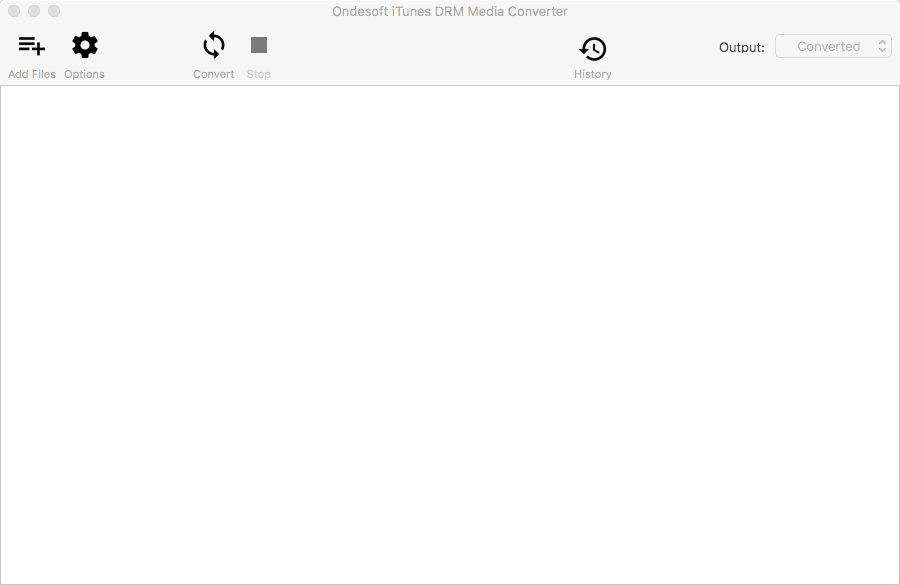
Étape 2 Cliquez sur Ajouter des fichiers et vous trouverez tous les films et séries TV de votre bibliothèque iTunes énumérés ci-dessous. Vérifiez ceux que vous souhaitez convertir, puis cliquez sur Ajouter.
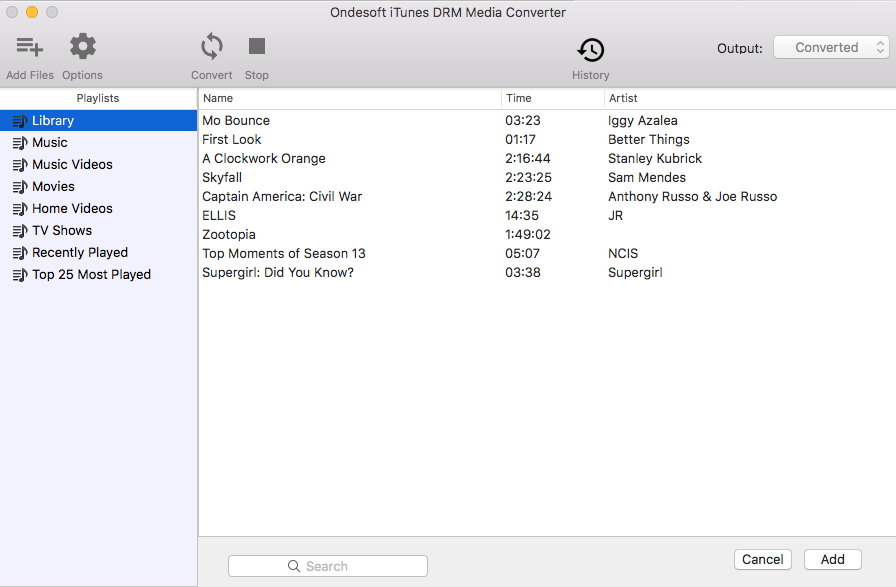
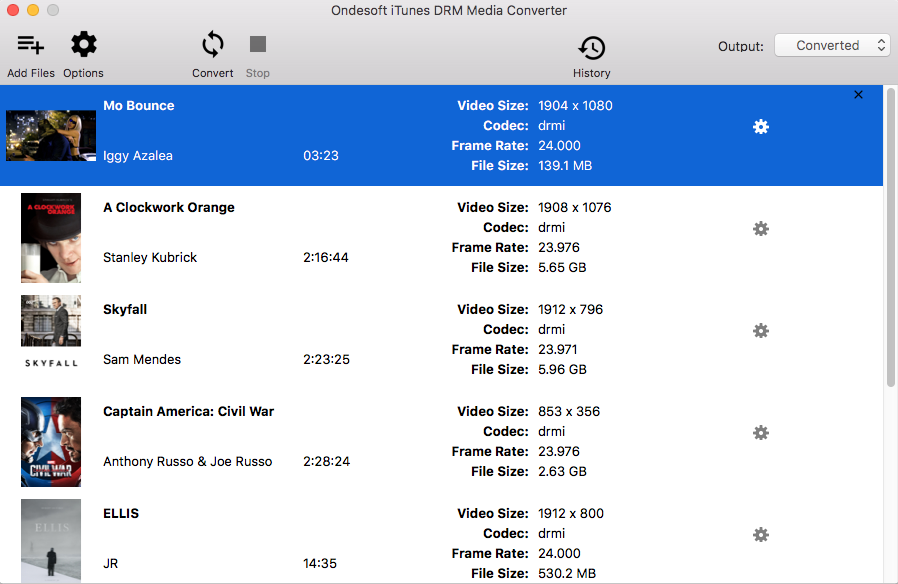
Ce convertisseur de film iTunes préservera par défaut tous les AC3 Dolby 5.1 Audio, AD, pistes audio multilingues, sous-titres et sous-titres codés, mais vous pouvez cliquer sur l'icône d'engrenage et décider lequel enregistrer.
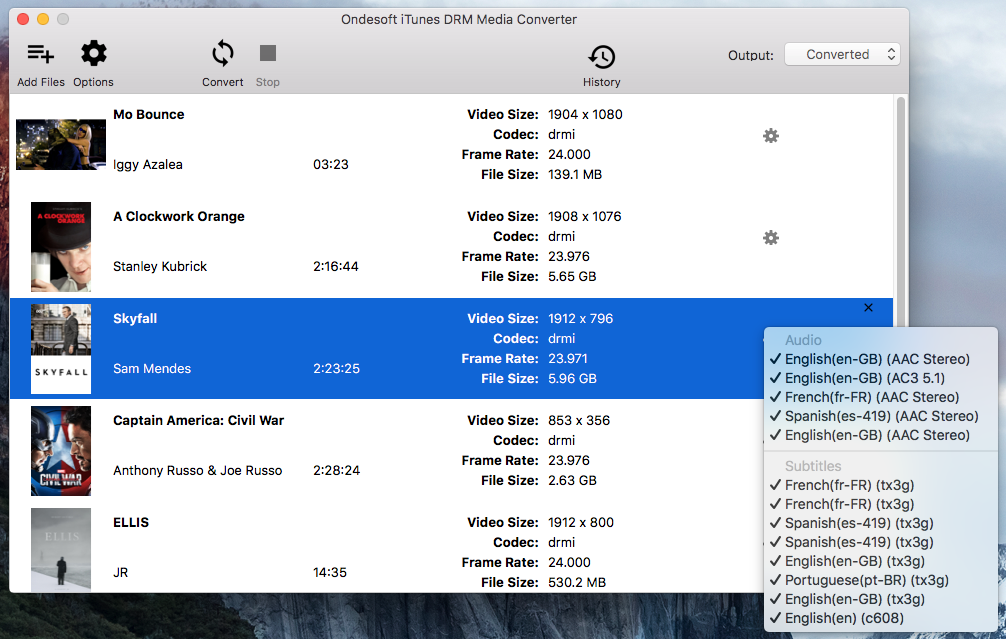
Étape 3 Cliquez sur le bouton Convertir pour commencer à supprimer les DRM de tous les films et émissions de télévision iTunes sélectionnés. Les vidéos MP4 de sortie seront enregistrées dans Documents/Ondesoft iTunes DRM Media Converter/Converted folder par défaut. Vous pouvez le modifier dans le coin supérieur droit de l'interface.
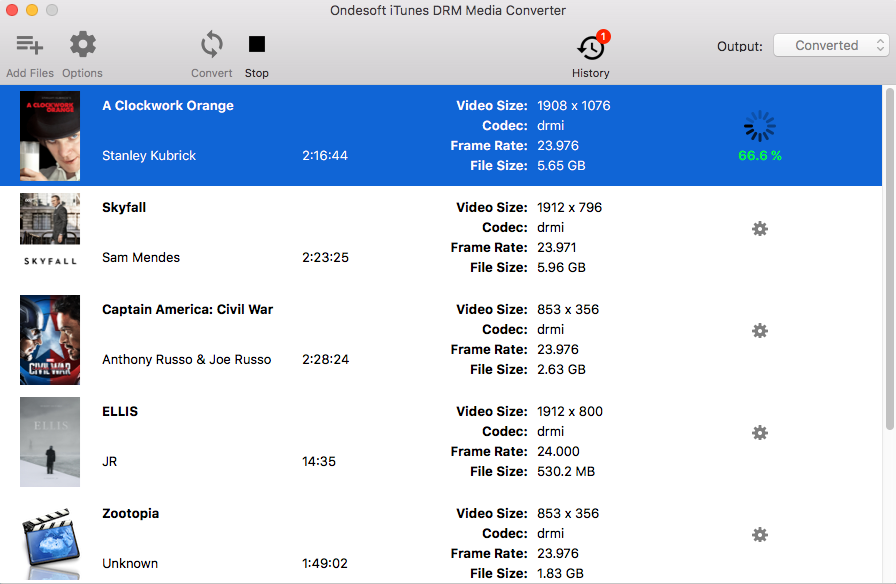
Étape 4 iTunes Movie Converter supprime iTunes DRM à une vitesse 30X et bientôt vous obtiendrez tous les fichiers vidéo MP4 sans DRM. Après la conversion, cliquez ci-dessous sur l'icône du dossier bleu pour trouver rapidement les films/émissions de télévision iTunes sans DRM.
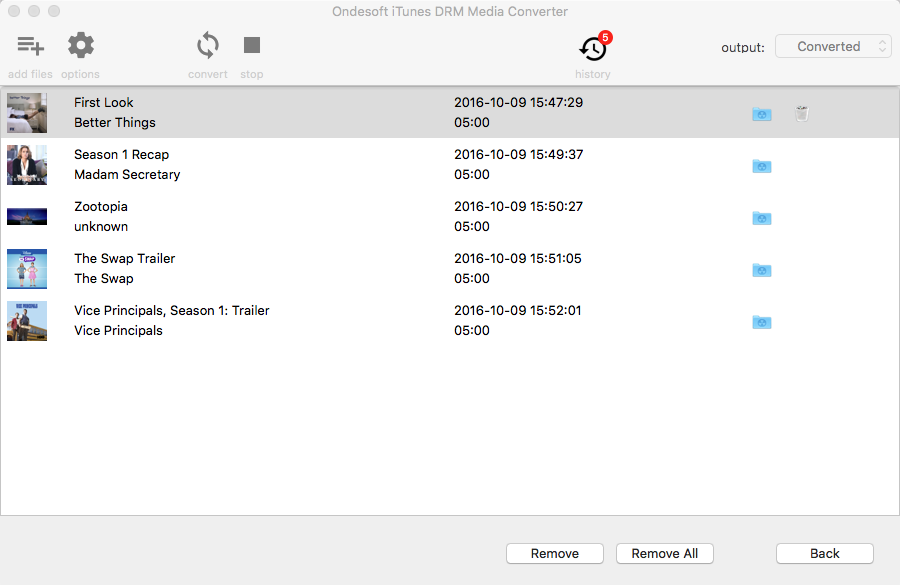
Partie 2 Ajouter des films iTunes MP4 sans DRM à Kodi
Étape 1 Ouvrez Kodi, survolez Films et sélectionnez la section Entrer des fichiers .

Étape 2 Sélectionnez Ajouter des vidéos .

Étape 3 Sélectionnez Parcourir et choisissez le dossier vidéo.

Étape 4 Sélectionnez OK pour ajouter les films iTunes sans DRM à Kodi.

Partie 3 Comment regarder des films iTunes à Kodi
Une fois que vous avez ajouté les vidéos à Kodi, vous pouvez les regarder à partir du menu principal.
Étape 1 Sélectionnez Films dans le menu principal.
Étape 2 Sélectionnez la source vidéo.
Étape 3 Sélectionnez le titre de la vidéo que vous voulez et elle sera lue.

Sidebar
Convertisseur vidéo iTunes
Conseils chauds
Conseils pour le cinéma
Plus >>- Regarder des films iTunes sur votre tablette Amazon Kindle Fire 7
- 5 façons de regarder des films/émissions de télévision iTunes à la télévision sans Apple TV
- Lire des films iTunes sur Amazon Fire TV Stick
- Transférer et regarder des films iTunes M4V sur téléphone et tablette Android
- Convertir des films iTunes M4V en MP4
- Diffuser des films iTunes sur Google Nexus Player
- Convertir des films iTunes en MP4
- Obtenez des émissions de télévision gratuites sur l'iTunes Store
- Lire des films iTunes M4V à la télévision
- Transférer des films iTunes vers Google Drive
- Outil de suppression iTunes Movie DRM
- Lire et regarder des films iTunes sur PS3
- Lire des films/émissions TV iTunes DRM sur Xbox 360 et Xbox One
- Supprimer les DRM des films iTunes
- Supprimer les DRM des émissions de télévision iTunes
- Diffusez des films iTunes via Plex
- Diffuser des films iTunes à la télévision
- Regardez des films et des émissions de télévision iTunes DRM à partir d'un disque dur externe
- Diffuser des films iTunes sur Chromecast
- Cast iTunes TV shows to Chromecast
- Regardez des films et des séries TV iTunes DRM sur PS4
- Regardez des films et des séries TV iTunes DRM sur Roku
- Regardez des films iTunes sur votre téléviseur 1080P
- Regardez des films iTunes sur votre tablette Amazon Kindle Fire HD 10
- Regarder des films iTunes sur Panasonic 1080P HDTV
- Qu'est-ce que M4V ? Comment lire une vidéo M4V
- Autoriser les ordinateurs dans iTunes
- Location de films iTunes : Tout ce que vous devez savoir
- Lire des films iTunes sur HTC 10
- Lire des films iTunes sur Huawei P9
- Lire des films iTunes sur Huawei P10
- Lire des films iTunes sur Samsung Galaxy S8
- Lire des films iTunes sur Samsung Galaxy Tab S3
- Lire des films iTunes à la télévision avec clé USB
- Lire des films iTunes sur Windows Phones et tablettes
- Voir tout le contenu acheté sur l'iTunes Store
- Regarder des films/émissions de télévision iTunes sur Samsung TV
- Regarder des films/émissions de télévision iTunes sur Samsung Galaxy S20
- Regarder des films/émissions de télévision iTunes sur Android
- Lire des films iTunes sur Google Pixel
- Regarder des films iTunes sur les téléphones Xiaomi
- Résolu : Lire des films iTunes sur VLC
- Lire des films iTunes sur Nintendo Switch
- Télécharger Oscar Winner Parasite au format mp4 depuis iTunes
- Télécharger des films Disney en MP4 depuis iTunes
- L'application Apple TV est disponible sur les appareils Amazon Fire TV
- L'application Apple TV est disponible sur les téléviseurs intelligents Samsung
- Lire des films iTunes sur Galaxy S20
- Télécharger iTunes Weekly Top 10 films en MP4
- Télécharger Movie Capone en MP4 depuis iTunes
- Télécharger Movie Contagion au format mp4 depuis iTunes
- Télécharger Movie Frozen II au format mp4 depuis iTunes
- Regardez 20 films nominés aux Oscars hors ligne
- Regardez les films préférés du cinéaste Parasite Bong Joon Ho
- Téléchargez les 10 meilleurs films comiques en MP4 depuis iTunes
- Convertir des films iTunes Classic en MP4
- Convertir les meilleurs films iTunes en MP4
- Obtenez l'émission de télévision Planet Earth au format mp4
- Regarder des émissions de télévision iTunes sur Android
- Meilleures offres de films iTunes pour la fête des mères et comment les convertir en mp4
- Graver un film iTunes sur DVD
- Télécharger Emma en MP4 depuis iTunes
- Télécharger Movie The Invisible Man en MP4 depuis iTunes
- Obtenez des films bon marché sur iTunes
- Regardez Star Wars : The Rise of Skywalker
- Les 20 meilleures séries de films à regarder pendant le confinement
- Télécharger Movie Scoob ! en MP4 depuis iTunes
- Les films les plus regardés en mai sur iTunes
- Télécharger des films gratuits sur iTunes
- Lire des films iTunes sur un ordinateur non autorisé
- Lire des films iTunes sur Amazon Fire 7 Tablet
- Lire des films iTunes sur Amazon Fire TV Cube
- Lire des films iTunes avec Windows Media Player
- Lire des films iTunes sur Kodi





